OA协同办公系统操作手册范本Word文档下载推荐.docx
《OA协同办公系统操作手册范本Word文档下载推荐.docx》由会员分享,可在线阅读,更多相关《OA协同办公系统操作手册范本Word文档下载推荐.docx(11页珍藏版)》请在冰豆网上搜索。
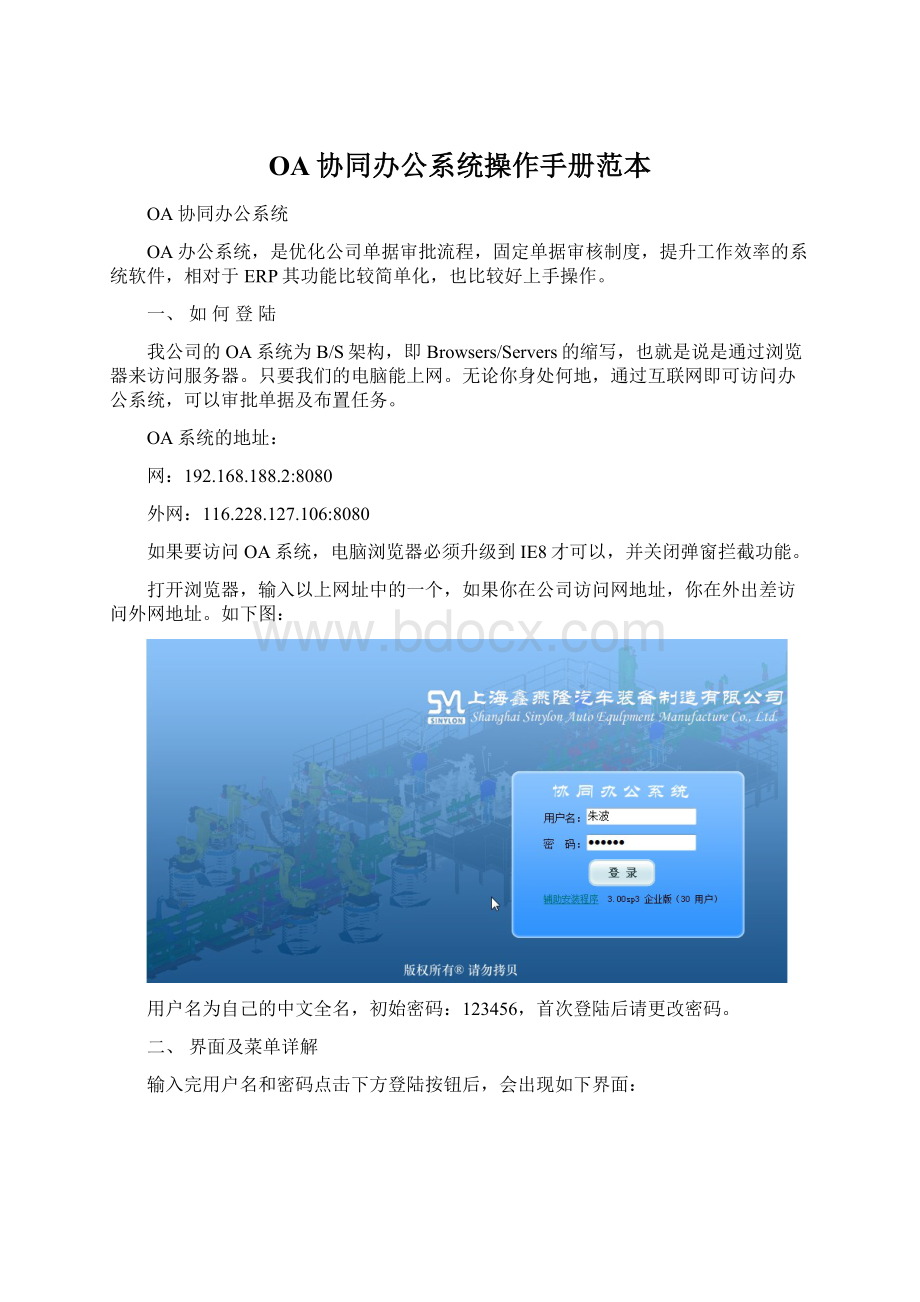
打开浏览器,输入以上网址中的一个,如果你在公司访问网地址,你在外出差访问外网地址。
如下图:
用户名为自己的中文全名,初始密码:
123456,首次登陆后请更改密码。
二、界面及菜单详解
输入完用户名和密码点击下方登陆按钮后,会出现如下界面:
对应上图数字图解:
1.快捷区和工具箱区;
A.快捷键区
A.1新建事项:
新建标准单据流程之外的其他流程
A.2待办/已办:
显示自己需要处理的单据和已经处理完的事项
A.3待发事项:
已经建立的事项,但是尚未发送的。
A.4已发事项:
自己已经发送过的单据流程
A.5超期督办:
对于设置了单据节点时间的单据可以请他人监督超时未办的人,我公司暂时未设
A.6:
流程管理:
对自己工作的统计及所发流程的统计
B.工具箱区:
B.1员工通讯录:
列出系统所有人员的名片
B.2万年历:
万年历日历
B.3历史数据查看:
历史数据统计
B.4积分查看:
OA的积分系统
2.功能菜单栏,最多显示8个,按红框最右边的齿轮即可配置
A.协同工作:
功能与前面1-A一样
B.表单应用:
各个表的查询与统计
C.文档管理:
存放各种文档的地方
C.1我的文档:
每个人自己存文件的地方。
别人无法查看,只能自己通过借阅方式借阅给其他人看。
C.2单位文档:
公司各类单据归档的地方,每个人只能查看自己部门的文档,领导具有都可以查看权限。
C.3项目文档:
暂时未做规划。
C.4综合查询:
对OA系统各种信息进行查询。
D.公共信息:
D.1公告:
公司的各种公告信息
D.2调查:
行政调查、公会调查、意见征集、评比评选
D.3讨论:
类似于互谅网的BBS,可以发帖跟帖一起讨论
D.4新闻:
公司各类新闻信息
E.日程/计划/会议:
E.1我的计划:
在这里可以制定日计划、周计划、月计划、任意期计划
E.2计划管理:
管理现有计划
E.3我的日程:
可对自己行程做规划
E.4日程管理:
对现有日程进行管理
E.5日程视图:
对日程进行视图化查看,更清楚更直接
E.6会议管理:
对会议进行记录
F.电子:
可以通过个人设置,把绑定到OA系统,功能比较简单,不建议使用。
G.个人设置:
G.1页面设置:
可以更改各空间的显示模板及页面的显示风格
G.2个人信息设置:
对自己的个人信息进行设置及账户密码的修改
G.3个人模板设置:
对自己制作过的表单模板进行管理(一般不用)
G.4关联系统设置:
对系统设置的关联信息进行设置(一般不用)
G.5关联项目设置:
对系统设置的关联项目进行设置(一般不用)
G.6关联人员设置:
设置经常有工作交集的人员
G.7代理设置:
可以设置一个您的工作代理人,在你没有办法处理单据的情况下代理能帮你处理单据流程。
G.8信息提示设置:
每次登陆系统右下角都有个弹窗消息提醒。
在这里设置弹窗每次不需要提醒的消息类型,默认是全显示。
G.8印章管理:
可以设置印章图片,给文档盖章(暂未启用)。
G.9设置:
设置需要在OA接收的信息。
H.综合办公:
不使用,可设置不显示。
3.切换OA各空间,每个空间显示容均不一样
4.三个按钮从左到右分别是刷新、协同精灵、退出按钮
4.1刷新:
刷新整个OA页面,查看是否有新的协同消息
4.2协同精灵:
安装协同精灵后方可切换,协同精灵具有实时消息提醒的功能,但是占用并发用户数,建议是部门主管以上人员安装。
4.3退出:
退出协同办公系统
5.个人空间的模板:
可调整,第二节2小项G功能可设置。
此空间可以看到需要自己处理的单据,以及自己有权限可以填发的单据。
三、标准单据及流程详解
系统正式启用后,有下列单据不需要填写纸质单据了:
出差单、请假单、调休单、加班审批单、差旅费报销单、费用报销单、礼品申请单、招待费申请单
下面说一下单据的流程及注意事项
1.出差单
此单据由发起者填写后系统发送至自己部门主管,部门主管确认后发送至公司主管领导,标准流程如下:
只要单据走到中间一步,主管领导审批完成后你就能出差了,为什么后边还有一步呢,是因为当初你填写单据时回厂日期是估算的,不精确,等你回厂那天必须把单据上的回厂日期修改后再次确认。
2.请假单:
标准流程如下:
为什么有2行?
因为请假3天以的单据只发送到部门主管,请假3天以外的单据发送到部门主管及公司主管领导。
共计请假时间后边有个时间单位框:
小时和天,请正确选择。
当单据走到第一个人事专员的时候说明你请假完成。
为什么后续还有呢,因为按照人事规定回来上班需要销假,所以当你回来上班的时候就需要登录系统修改销假时间为你来上班的时间后提交单据就行了。
不销假不算上班。
3.调休单
这个流程没有特别的地方,最后一步是通知你单据已经走完流程了。
4.费用报销单
因为费用报销单涉及到报销原始凭证需要核对,所以我们第一步需要做的事情是把所有的原始票据贴在发票粘贴单上,交于人事办公室的郭仕培审核,郭师傅审核完会将总金额写在粘贴单背面。
当你拿到郭师傅签字的发票粘贴单后你在录入系统,录入后先核对下票据金额是否和郭师傅写的一致,如不一致请修改。
当单据流程走到最后一步你就可以拿着你的发票粘贴单到财务去领钱了,领钱时财务先核对发票粘贴单上是否有郭师傅签字,郭师傅所写的金额是否与系统一致,确认无误后将单据打印出来交予领款人签字。
5.加班审批单
发送单据后按照流程走就行了。
6.礼品申请单
人均金额不超过1000的由公司主管领导审批,超过1000的主管领导审批完后再由总经理审批。
如果你填写费用报销单时报销项目填写的是礼品费,那就必须附上礼品申请单,否则会导致审核不通过。
7.招待费申请单
如果你填写费用报销单时报销项目填写的是招待费,那就必须附上招待费申请单,否则会导致审核不通过。
8.差旅费报销单
因为差旅费报销单涉及到报销原始凭证及住勤补助费用需要核算,所以我们第一步需要做的事情是把所有的原始票据贴在发票粘贴单上,交于人事办公室的郭仕培审核,郭师傅审核完会将总金额及住勤补助写在粘贴单背面。
当你拿到郭师傅签字的发票粘贴单后你在录入系统,录入时请自行按照报销项目的选项一一区分,录完核对下票据金额是否和郭师傅写的一致。
当单据流程走到最后一步你就可以拿着你的发票粘贴单到财务去领钱了,领钱时财务先核对发票粘贴单上是否有郭师傅签字,郭师傅所写的金额是否与系统单据一致,确认无误后将单据打印出来交予领款人签字。
9.工时登记表
每天上班必须填写的单据,流程是单一的,只发送到部门主管。